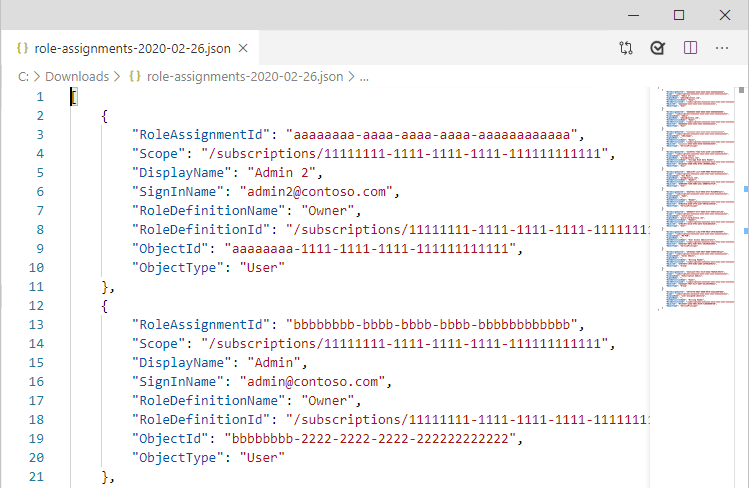Mencantumkan penetapan peran Azure menggunakan portal Microsoft Azure
Kontrol akses berbasis peran Azure (Azure RBAC) adalah sistem otorisasi yang Anda gunakan untuk mengelola akses ke sumber daya Azure. Untuk menentukan sumber daya yang dapat diakses oleh pengguna, grup, perwakilan layanan, atau identitas terkelola, Anda mencantumkan penetapan peran mereka. Artikel ini menjelaskan cara mencantumkan penetapan peran menggunakan portal Azure.
Catatan
Jika organisasi Anda mengalihdayakan fungsi manajemen ke penyedia layanan yang menggunakan Azure Lighthouse, penetapan peran yang dibuat oleh penyedia layanan tersebut tidak akan ditampilkan di sini. Demikian pula, pengguna di penyewa penyedia layanan tidak akan melihat penetapan peran untuk pengguna di penyewa pelanggan, terlepas dari peran yang telah mereka tetapkan.
Mencantumkan penetapan peran untuk pengguna atau grup
Cara cepat untuk melihat peran yang ditetapkan untuk pengguna atau grup dalam langganan adalah menggunakan panel penetapan peran Azure.
Di portal Microsoft Azure, pilih Semua layanan dari menu portal Microsoft Azure.
Pilih ID Microsoft Entra lalu pilih Pengguna atau Grup.
Klik pengguna atau grup tempat Anda ingin mencantumkan penetapan peran.
Klik Penetapan peran Azure.
Anda melihat daftar peran yang ditetapkan untuk pengguna atau grup yang dipilih di berbagai cakupan seperti grup manajemen, langganan, grup sumber daya, atau sumber daya. Daftar ini mencakup semua penetapan peran yang Anda miliki izin untuk membaca.
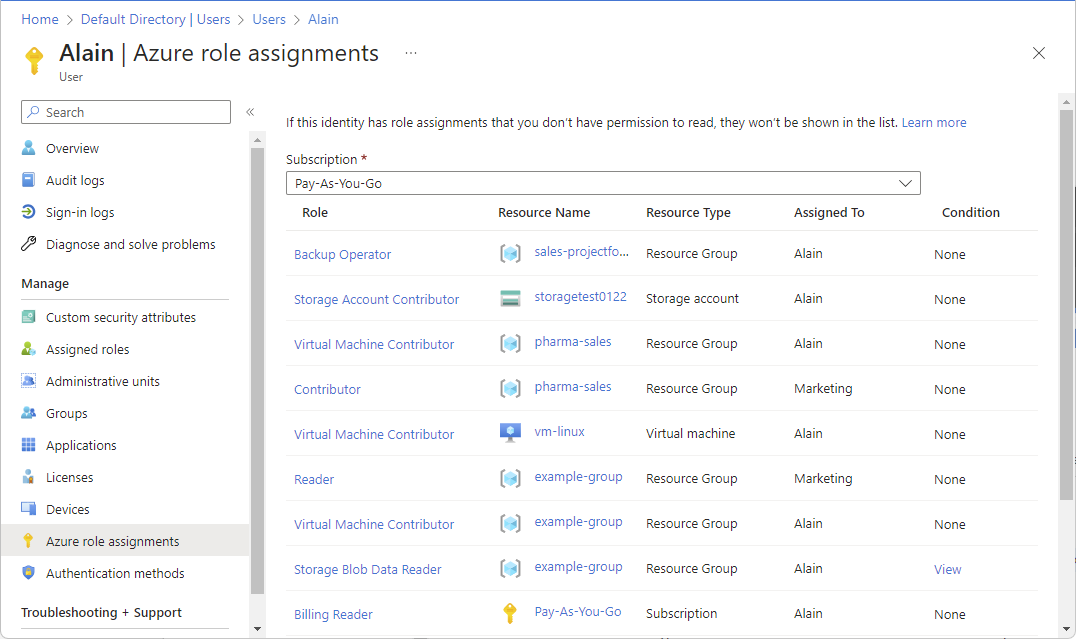
Untuk mengubah langganan, klik daftar Langganan.
Daftar pemilik langganan
Pengguna yang telah diberi peran Pemilik untuk langganan dapat mengelola semua yang ada di langganan. Ikuti langkah-langkah ini untuk mencantumkan pemilik langganan.
Di portal Microsoft Azure, klik Semua layanan lalu Langganan.
Klik langganan yang ingin Anda cantumkan pemiliknya.
Buka Kontrol akses (IAM).
Klik tab Penetapan peran untuk melihat semua penetapan peran untuk langganan ini.
Gulir ke bagian Pemilik untuk melihat semua pengguna yang telah ditetapkan peran Pemilik untuk langganan ini.

Mencantumkan atau mengelola penetapan peran administrator istimewa
Pada tab Penetapan peran, Anda dapat mencantumkan dan melihat jumlah penetapan peran administrator istimewa pada cakupan saat ini. Untuk informasi selengkapnya, lihat Peran administrator istimewa.
Di portal Microsoft Azure, klik Semua layanan lalu pilih cakupan. Misalnya, Anda dapat memilih Grup manajemen, Langganan,Grup Sumber Daya, atau sumber daya.
Klik sumber daya tertentu.
Buka Kontrol akses (IAM).
Klik tab Penetapan peran lalu klik tab Istimewa untuk mencantumkan penetapan peran administrator istimewa pada cakupan ini.
Untuk melihat jumlah penetapan peran administrator istimewa pada cakupan ini, lihat kartu Istimewa .
Untuk mengelola penetapan peran administrator istimewa, lihat kartu Istimewa dan klik Tampilkan penugasan.
Pada halaman Kelola penetapan peran istimewa, Anda dapat menambahkan kondisi untuk membatasi penetapan peran istimewa atau menghapus penetapan peran. Untuk informasi selengkapnya, lihat Mendelegasikan manajemen penetapan peran Azure kepada orang lain dengan kondisi.
Mencantumkan penetapan peran pada cakupan
Di portal Microsoft Azure, klik Semua layanan lalu pilih cakupan. Misalnya, Anda dapat memilih Grup manajemen, Langganan,Grup Sumber Daya, atau sumber daya.
Klik sumber daya tertentu.
Buka Kontrol akses (IAM).
Klik tab Penetapan peran untuk melihat penetapan peran pada cakupan ini.

Pada tab Penetapan peran, Anda dapat melihat siapa yang memiliki akses di cakupan ini. Perhatikan bahwa beberapa peran tercakup ke Sumber Daya ini sementara yang lain (Diwarisi) dari cakupan lain. Akses ditetapkan khusus untuk sumber daya ini atau diwarisi dari tugas ke cakupan induk.
Mencantumkan penetapan peran untuk pengguna pada cakupan
Untuk mencantumkan akses untuk pengguna, grup, perwakilan layanan, atau identitas terkelola, Anda mencantumkan penetapan peran mereka. Ikuti langkah-langkah ini untuk mencantumkan penetapan peran untuk satu pengguna, grup, perwakilan layanan, atau identitas terkelola pada cakupan tertentu.
Di portal Microsoft Azure, klik Semua layanan lalu pilih cakupan. Misalnya, Anda dapat memilih Grup manajemen, Langganan,Grup Sumber Daya, atau sumber daya.
Klik sumber daya tertentu.
Buka Kontrol akses (IAM).
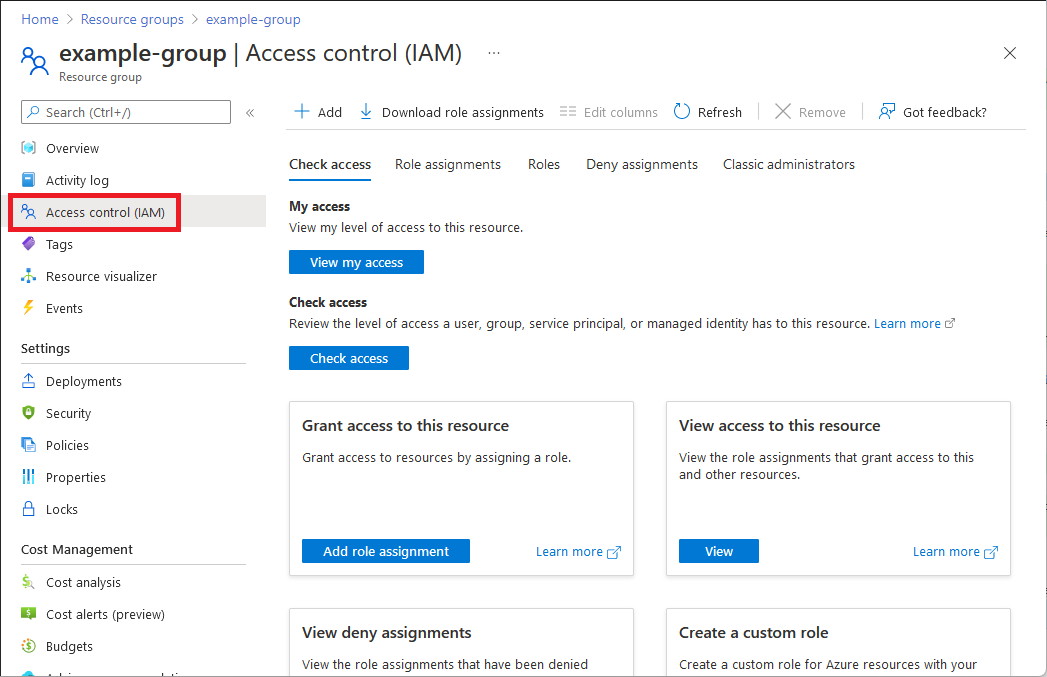
Pada tab Periksa akses , klik tombol Periksa akses .
Di panel Periksa akses , klik Pengguna, grup, atau perwakilan layanan atau Identitas terkelola.
Di kotak pencarian, masukkan string guna mencari direktori untuk nama tampilan, alamat email, atau pengidentifikasi objek.

Klik perwakilan keamanan untuk membuka panel penugasan.
Di panel ini, Anda dapat melihat akses untuk perwakilan keamanan yang dipilih pada cakupan ini dan diwariskan ke cakupan ini. Penugasan di cakupan anak tidak terdaftar. Anda melihat penugasan berikut:
- Penetapan peran ditambahkan dengan Azure RBAC.
- Tolak penugasan yang ditambahkan dengan menggunakan Azure Blueprints atau aplikasi terkelola Azure.
- Penugasan Classic Service Administrator atau Co-Administrator untuk penyebaran klasik.

Daftar penetapan peran untuk identitas terkelola
Anda dapat mencantumkan penetapan peran untuk identitas terkelola yang ditetapkan sistem dan ditetapkan pengguna pada cakupan tertentu menggunakan blade Kontrol akses (IAM) seperti yang dijelaskan sebelumnya. Bagian ini menjelaskan cara mencantumkan penetapan peran hanya untuk identitas terkelola.
Identitas terkelola yang ditetapkan sistem
Di portal Microsoft Azure, buka identitas terkelola yang ditetapkan sistem.
Di menu sebelah kiri, klik Identitas.
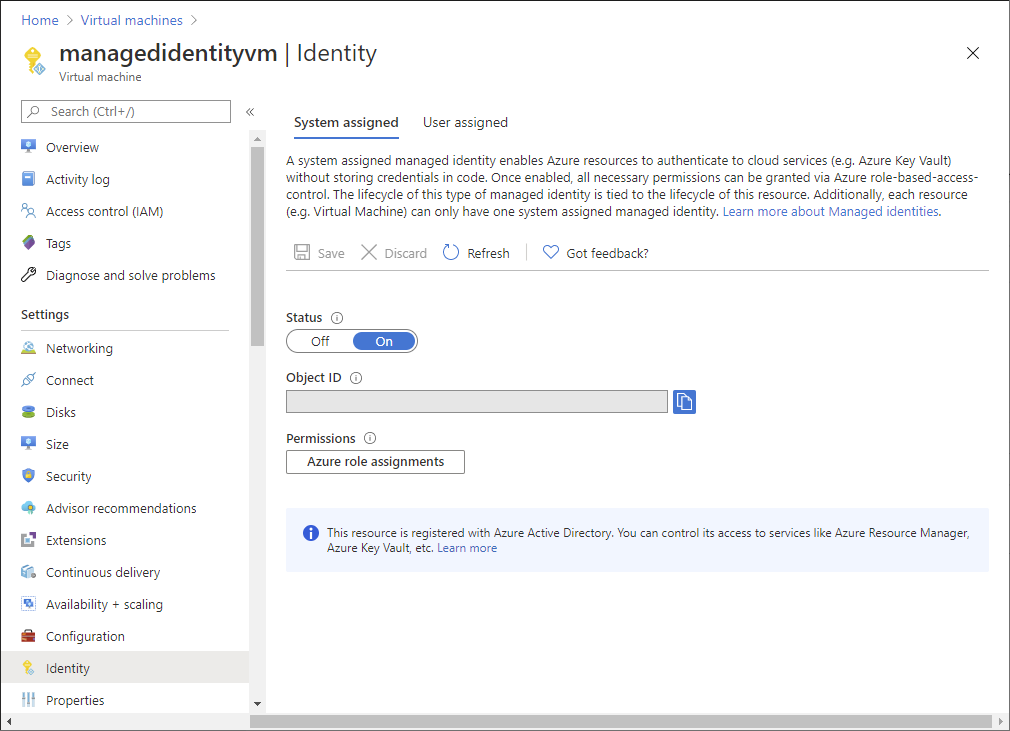
Di Izin, klik Penetapan peran Azure.
Anda melihat daftar peran yang ditetapkan untuk identitas terkelola yang ditetapkan sistem yang dipilih pada berbagai cakupan seperti grup manajemen, langganan, grup sumber daya, atau sumber daya. Daftar ini mencakup semua penetapan peran yang Anda miliki izin untuk membaca.
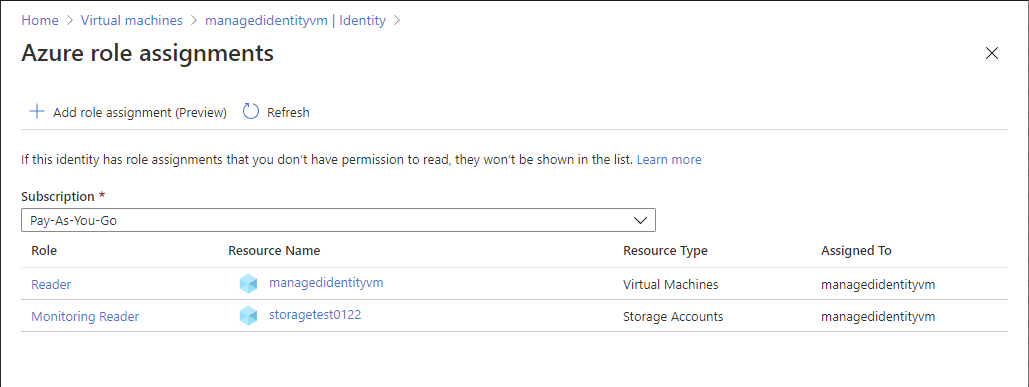
Untuk mengubah langganan, klik daftar Langganan.
Identitas terkelola yang ditetapkan pengguna
Di portal Microsoft Azure, buka identitas terkelola yang ditetapkan pengguna.
Klik Penetapan peran Azure.
Anda melihat daftar peran yang ditetapkan untuk identitas terkelola yang ditetapkan pengguna yang dipilih pada berbagai cakupan seperti grup manajemen, langganan, grup sumber daya, atau sumber daya. Daftar ini mencakup semua penetapan peran yang Anda miliki izin untuk membaca.
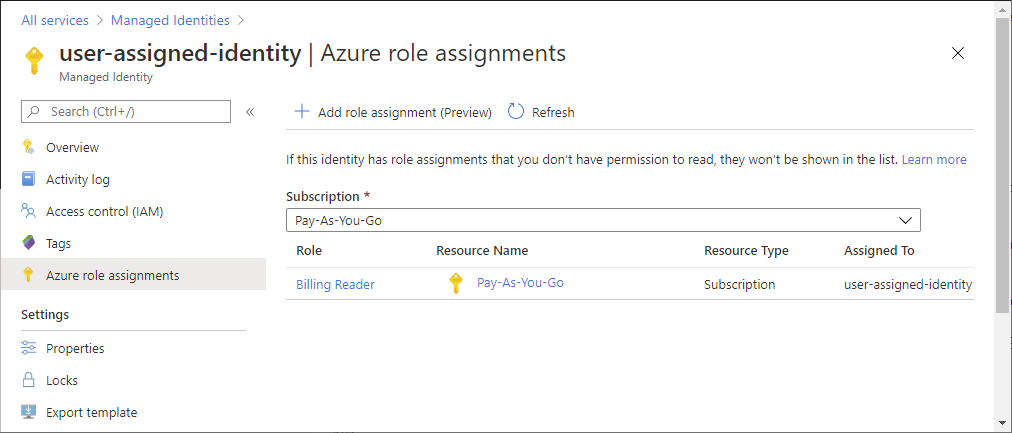
Untuk mengubah langganan, klik daftar Langganan.
Daftar jumlah penetapan peran
Anda dapat memiliki hingga 4000 penetapan peran di setiap langganan. Batas ini mencakup penetapan peran di langganan, grup sumber daya, dan cakupan sumber daya. Untuk membantu Anda melacak batas ini, tab Penetapan peran menyertakan bagan yang mencantumkan jumlah penetapan peran untuk langganan saat ini.
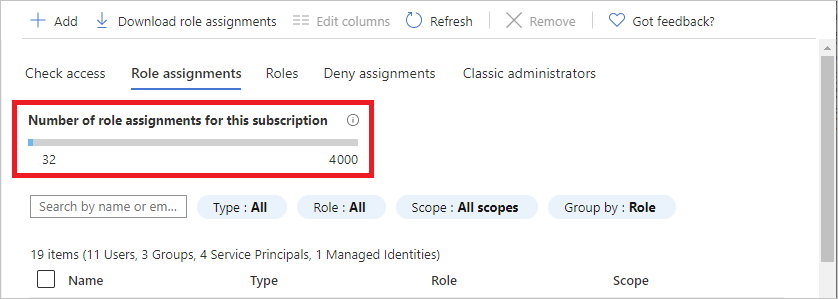
Jika Anda mendekati angka maksimum dan mencoba menambahkan lebih banyak penetapan peran, Anda akan melihat peringatan di panel Tambahkan penetapan peran. Untuk cara mengurangi jumlah penetapan peran, lihat Memecahkan masalah batas Azure RBAC.
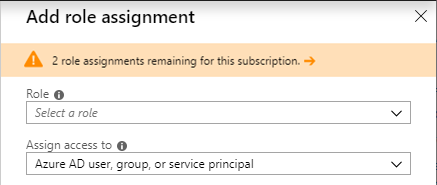
Mengunduh penetapan peran
Anda dapat mengunduh penetapan peran pada cakupan dalam format CSV atau JSON. Ini dapat membantu jika Anda perlu memeriksa daftar di spreadsheet atau mengambil inventaris saat melakukan migrasi langganan.
Saat mengunduh penetapan peran, Anda harus mengingat kriteria berikut:
- Jika Anda tidak memiliki izin untuk membaca direktori, seperti peran Pembaca Direktori, kolom DisplayName, SignInName, dan ObjectType akan kosong.
- Penetapan peran yang kepala keamanannya telah dihapus tidak disertakan.
- Akses yang diberikan kepada administrator klasik tidak disertakan.
Ikuti langkah-langkah ini untuk mengunduh penetapan peran pada cakupan.
Di portal Microsoft Azure, klik Semua layanan lalu pilih cakupan tempat Anda ingin mengunduh penetapan peran. Misalnya, Anda dapat memilih Grup manajemen, Langganan,Grup Sumber Daya, atau sumber daya.
Klik sumber daya tertentu.
Buka Kontrol akses (IAM).
Klik Unduh penetapan peran untuk membuka panel Unduh penetapan peran.
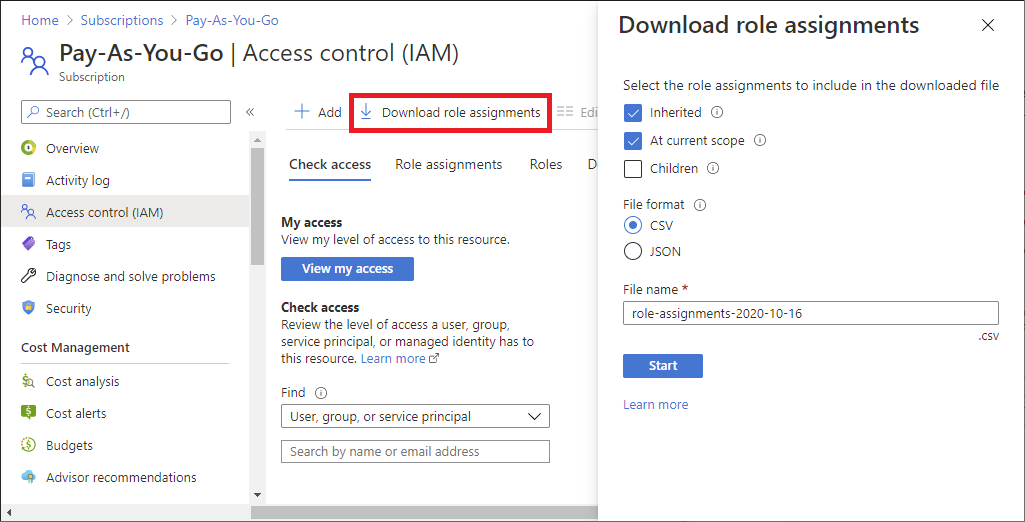
Gunakan kotak centang untuk memilih penetapan peran yang ingin Anda sertakan dalam file yang diunduh.
- Diwarisi - Sertakan penetapan peran yang diwariskan untuk cakupan saat ini.
- Pada cakupan saat ini - Sertakan penetapan peran untuk cakupan saat ini.
- Anak-anak - Sertakan penetapan peran pada tingkat di bawah cakupan saat ini. Kotak centang ini dinonaktifkan untuk cakupan grup manajemen.
Pilih format file, yang dapat dipisahkan koma nilai (CSV) atau JavaScript Object Notation (JSON).
Tentukan nama file.
Klik Mulai untuk memulai pengunduhan.
Berikut ini memperlihatkan contoh output untuk setiap format file.